CARA INSTALL WINDWOS 8 PADA VIRTUAL BOX
Assalamu’alaikum
para pembaca
Gimana kabar
kalian semua ? Baik ? Semoga para pembaca semua dalam keadaan yang baik.
Aamiin.
Perkenankan
kali ini saya ingin sharing artikel saya mengenai cara install Windows 8 menggunakan
VirtualBox versi 4.3.20. Sebelumnya uda tau kan tujuan dari kegiatan ini ? Ada
yang belum tahu ? Oke tujuan dari kegiatan ini adalah nantinya bilamana
computer teman – teman semua sudah menggunakan Operating Sistem seperti
Windows, dapat ditambahkan Operating Sistem Windows 8 dengan bantuan aplikasi
VirtualBox.
Adapun
tahapannya adalah sebagai berikut :
TAHAP 1 : MEMBUAT MESIN VIRTUAL
Alat yang
disediakan yaitu ada
1. Laptop
yang sudah terpasang dengan sumber listrik + terhubung dengan internet
2. Installer
Windows 8 32 bit.
Langkah
kerjanya adalah sebagai berikut
1.
Jalankan VirtualBox. Bagi yang belum punya bisa
diunduh di www.virtualbox.org
Gambar 1. Tampilan Awal VirtualBox
2.
Pilih toolbar ‘New’
Gambar 2. Tampilan Toolbar ‘New’
3.
Isikan data Name,
Type dan Version. Name digunakan untuk nama mesin virtual baru sesuai
selera teman-teman semua. Type digunakan untuk memilih tipe Operating System
yang akan dibuat (dalam kegiatan ini karena memakai Operating System Windows maka
pilih Microsoft Windows). Version digunakan untuk memilih jenis OS (Operating Sistem)
Windows, dalam kegiatan ini pilih Windows 8 (32 bit), lalu pilih ‘Next’.
4.
Atur ukuran RAM untuk dipakai oleh Windows 8.
Dalam hal ini saya menggunakan yang default (1024 MB). Setelah itu pilih ‘Next’.
Gambar 3. Tampilan setelah pilih ‘Next’
5.
Pada jendela ini pilih “Create a virtual hard drive new”. Lalu pilih ‘Create’.
Gambar 4. Tampilan setelah pilih’Next’
6.
Pilih jenis hard drive yang akan digunakan
sebagai virtual hard drive. Saya sarankan VDI
(VirtualBox Drive Image). Lalu pilih ‘Next’.
Gambar 5. Tampilan pengaturan jenis hard drive
7.
Pada bagian
ini ada 2 pilihan jenis, yaitu Dinamically allocated dan Fixed Size. Adapun kelebihan dari fixed size apabila
OS sudah jadi maka kinerjanya disbanding Dinamically lebih cepat dibanding Dynamically allocated. Saya
sarankan pilih ‘Fixed Size’. Lalu
pilih ‘Next’
Gambar 6. Tampilan pemilihan Storage
8.
Tunggu sampai proses pembuatan Virtual Hard
Drive selesai.
Gambar 7. Tampilan proses pembuatan Virtual Hard Drive
9.
Silahkan pilih lokasi penyimpanan untuk
virtual hard drive. Untuk ukuran biarkan default yaitu 25,00 GB. Lalu klik ‘Create’.
Gambar 8. Tampilan pemilihan lokasi penyimpanan
10.
Jika muncul gambar seperti dibawah maka selamat
anda sukses membikin virtual hard drive baru. Horee J
Gambar 9. Virtual Hard Drive sudah terbikin.
TAHAP 2.
MENGINSTALL WINDOWS 8
1.
Langkah adalah
pilih toolbar ‘Start’ pada tampilan awal VirtualBox
2.
Pilih letak
dimana file.iso berada pada menu browse (warna kuning). Lalu pilih ‘Start’.
3.
Proses installasi dapat dibuat apabila muncul
gambar berikut.
Gambar
1. Tampilan Installasi
4.
Pilih bahasa penginstallan pada ‘Language to
Install’, tampilan keyboard pada ‘Keyboard or input method’. Setelah itu pilih
‘Next’
5.
Masuk ke proses Install dengan pilih “Install
Now’
Gambar
2. Tampilan proses akan mengistall
6.
Masukan product key windows 8 pro untuk aktivasi
Windows 8. Setelah itu pilih ‘Next’
Gambar
3. Tampilkan memasukkan product key
7.
Pilih ‘I accept the license terms’ untuk
menyetujui aturan yang diterapkan pada Windows 8. Lalu pilih ‘Next’
Gambar
4. Tampilan penyetujuan lisensi Windows 8
8.
Pilih tipe instalasi yang diinginkan. Untuk kali
ini pilih ‘Custom : Install Windows only (Advanced)’
Gambar
5. Tampilan pemilihan Instalasi Windows 8
9.
Pilih tempat drive dimana anda ingin menginstall
Windows. Setelah itu pilih ‘Next’
Gambar
6. Tampilan pemilihan lokasi menginstall Windows
10.
Proses Instalasi akan berjalan
Gambar
7. Proses Instalasi Windows 8
11.
Setelah itu apabila ada perintah ‘Restart Now’
maka pilih perintah tersebut. Maka akan muncul tampilan seperti berikut
Gambar
8. Tampilan setelah Restart
12.
Pilih warna untuk tampilan PC Anda dan Nama
untuk PC Anda. Setelah itu pilih ‘Next’
Gambar
9. Tampilan pemilihan warna dan nama PC
13.
Setelah itu akan muncul tampilan Setting. Pilih
‘Use Express Setting’.
Gambar
10. Tampilan menu Setting
14.
Setelah itu muncul tampilan ‘Sign in to your
PC’. Pilih ‘Local Account’
Gambar
11. Tampilan Sign in to your PC
15.
Isi data yang diminta. Setelah itu pilih
‘Finish’
Gambar
12. Tampilan pengisian data
16.
Maka proses instalasi akan berjalan
Gambar
13. Tampilan instalasi
17.
Windows 8 sudah bisa dijalankan. Selamat Anda
berhasil
Gambar
14. Tampilan Windows 8
Bagaimana
teman teman ? mudah apa susah ? yang panting kita berani nyoba. Dalam hal ini
diperlukan keberanian, jangan takut laptop akan rusak. Hehehe
Oke sekian
postingan dari saya. Semoga bermanfaat bagi teman-teman semua. Sampai bertemu
di postingan selanjutnya J





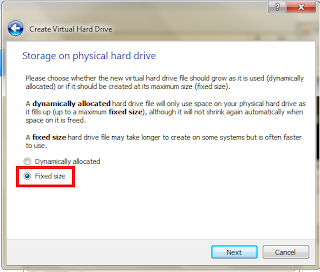

















Kk product key itu ngisiny gmn
BalasHapus